Hi guys , in this blog post we will see how to create table in SQL server. This post is for SQL server beginners.
We can create table in SQL server using UI or by using SQL query.
Create table using UI:-
Please follow below steps:-
1)Go to start menu and search for SSMS(SQL server management studio) and click on SSMS.
3) Go to object explorer. Expand databases then expand database. Select tables and right click on it. Select new table option.
Create table using SQL query:-
SQL Script:-
CREATE TABLE [dbo].[tblEmployee](
[EmployeeId] [int] IDENTITY(1,1) NOT NULL,
[EmployeeFirstName] [varchar](100) NOT NULL,
[EmployeeLastName] [varchar](100) NOT NULL,
[CreatedDate] [datetime] NOT NULL,
[ModifiedDate] [datetime] NOT NULL
) ON [PRIMARY]
GO
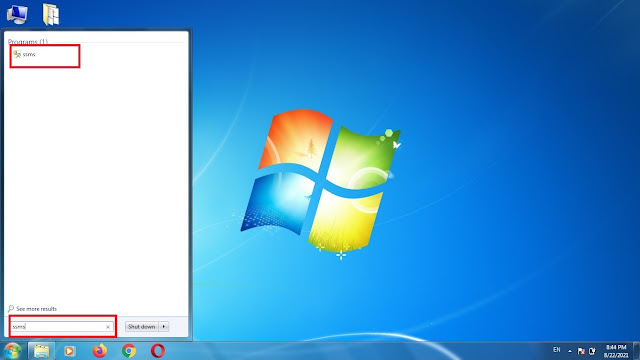

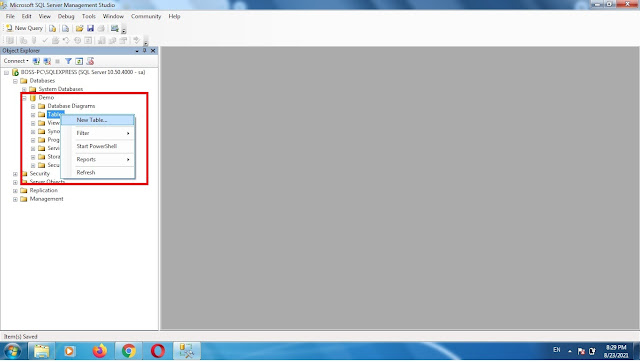
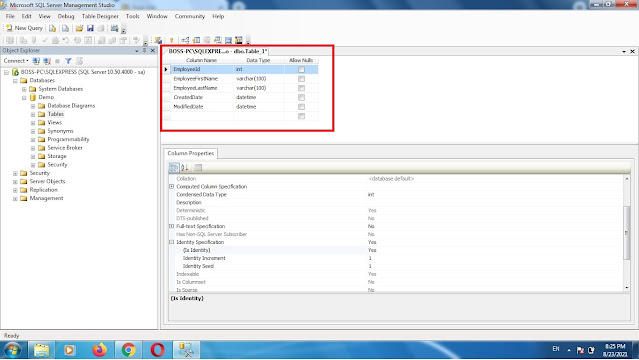


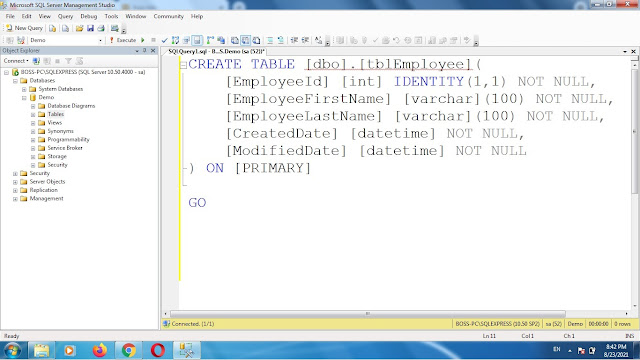
No comments:
Post a Comment